Die meisten PC-Benutzer werfen externe Festplatten häufig aus. Viele kennen jedoch nicht den richtigen und sicheren Weg, dies zu tun. Ein falsches Auswerfen externer Festplatten kann zum Verlust von Daten auf dem Laufwerk führen oder einige Dateien können beschädigt werden.

Ob Sie sich nicht sicher sind, wie Sie eine externe Festplatte auswerfen oder sicher machen, lesen Sie weiter. Dieser Artikel führt Sie durch Methoden zum sicheren Auswerfen einer externen Festplatte auf Ihrem Windows-PC.
Warum ist ein sicherer Auswurf so wichtig?
Die meisten von uns haben mindestens einmal eine externe Festplatte ausgeworfen. Es wird jedoch empfohlen, dies so sicher wie möglich zu tun, um Schäden zu vermeiden.
Wenn es um externe USB-Geräte geht, werden die Ausdrücke „auswerfen“ und „trennen“ manchmal synonym verwendet. Wenn Sie Ihr USB-Gerät „intern“ von Ihrem Computer trennen möchten, verwenden Sie den Ausdruck „Auswerfen“. Wenn Sie Ihr USB-Gerät physisch trennen, verwenden Sie den Begriff „Trennen“. Der erste Schritt besteht also darin, das USB-Gerät von Ihrem Computer auszuwerfen und es dann physisch vom USB-Anschluss am PC selbst zu trennen.
Zuerst weisen Sie Ihren Computer an, den Schreibcache des externen USB-Geräts auszuschalten, und bestätigen, dass Sie bereit sind, das Gerät zu trennen, indem Sie das USB-Gerät auswerfen. Sobald dieser Schritt abgeschlossen ist, können Sie die Geräte aushaken. Fehler beim Auswerfen des Datenträgers können Dateien und Verzeichnisse beschädigen, was eine Neuformatierung des gesamten Laufwerks und das Löschen aller Ihrer Daten erforderlich macht.
Einige externe USB-Geräte werden auf einigen Computern möglicherweise nicht in der Liste der auswerfbaren Laufwerke angezeigt. Dazu gehören iLok und eLicenser. Aber wenn das Gerät erwähnt wird, müssen Sie es von Ihrem Computer auswerfen, bevor Sie es sicher aus der Geräteliste entfernen.
So werfen Sie eine externe Festplatte auf einem Windows-PC aus
Nun, da Sie wissen, warum ein sicheres Auswerfen einer Festplatte unerlässlich ist, sehen wir uns an, wie es geht. Glücklicherweise gibt es fünf verschiedene Möglichkeiten zur Auswahl.
Hardware sicher entfernen und Mediensymbol auswerfen
Diese Methode ist für die meisten Benutzer die einfachste und schnellste Technik. So geht's:
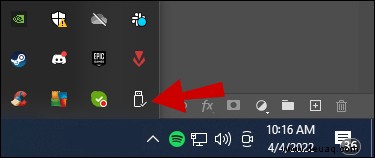
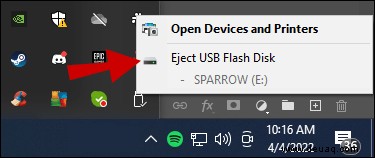
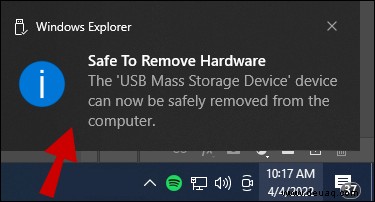
* Beachten Sie, dass Windows 10 dieses Symbol standardmäßig nicht neben der Uhr und dem Netzwerksymbol anzeigt. Es ist möglich, versteckte Symbole anzuzeigen, indem Sie auf einen Aufwärtspfeil klicken und das unten angegebene USB-ähnliche Symbol finden.
Die Meldung „Dieses Gerät wird jetzt verwendet“ erscheint, wenn Windows 10 oder eine App aktiv das Speichergerät verwendet, das Sie entfernen möchten. Das Trennen des Speichergeräts kann die darauf befindlichen Daten beschädigen. Bitte versuchen Sie es erneut, nachdem Sie alle geöffneten Programme geschlossen haben, wenn Sie diesen Fehler sehen. Alternativ können Sie versuchen, Windows 10 herunterzufahren und das Speichergerät zu trennen, um zu sehen, ob das Problem weiterhin besteht. Danach können Sie Ihren Computer wie gewohnt verwenden, indem Sie ihn neu starten.
Darüber hinaus kann das Symbol „Hardware sicher entfernen und Medien auswerfen“ in die Taskleiste verschoben werden, um es leichter zugänglich zu machen. Dies wird den gesamten Prozess ein wenig einfacher machen.
Datei-Explorer
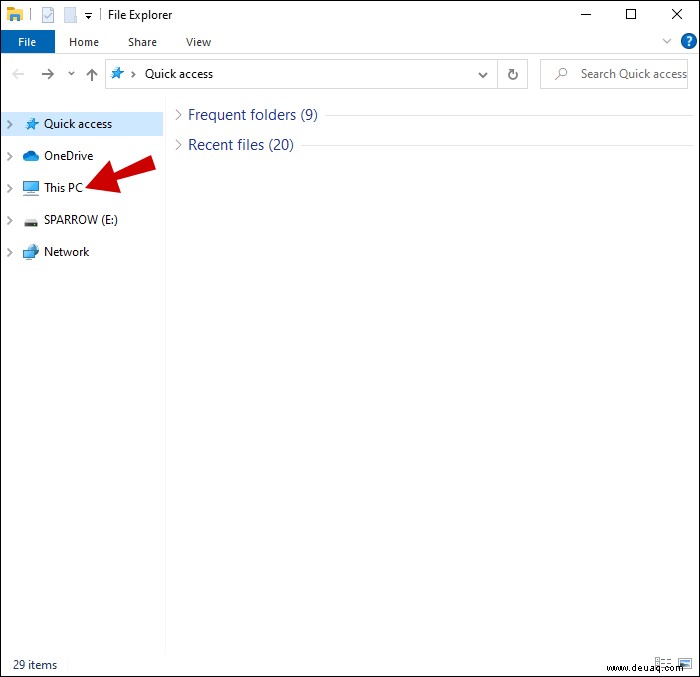
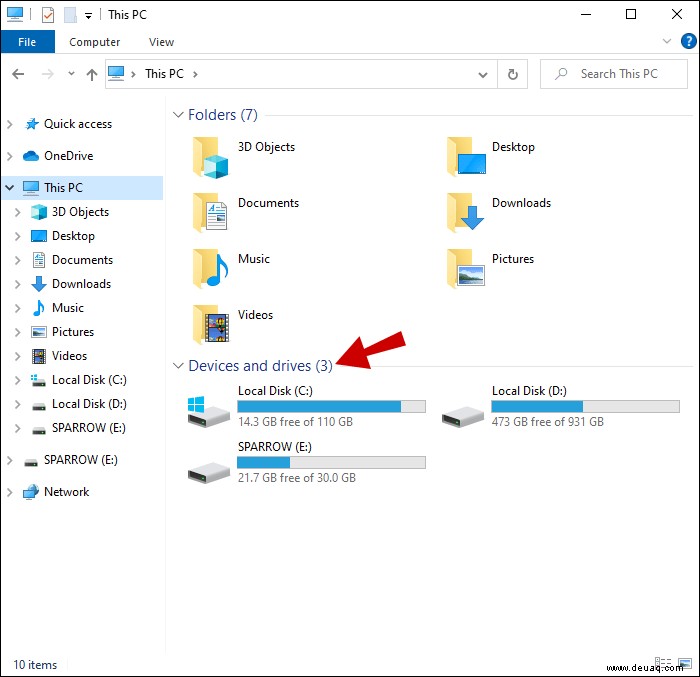

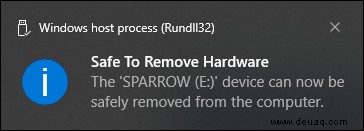
Einstellungen
Die Einstellungs-App ist eine weniger bekannte Methode, aber immer noch eine effektive. So geht's:
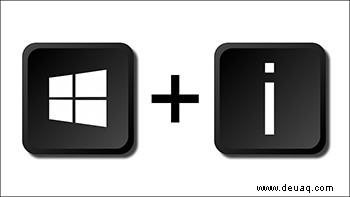

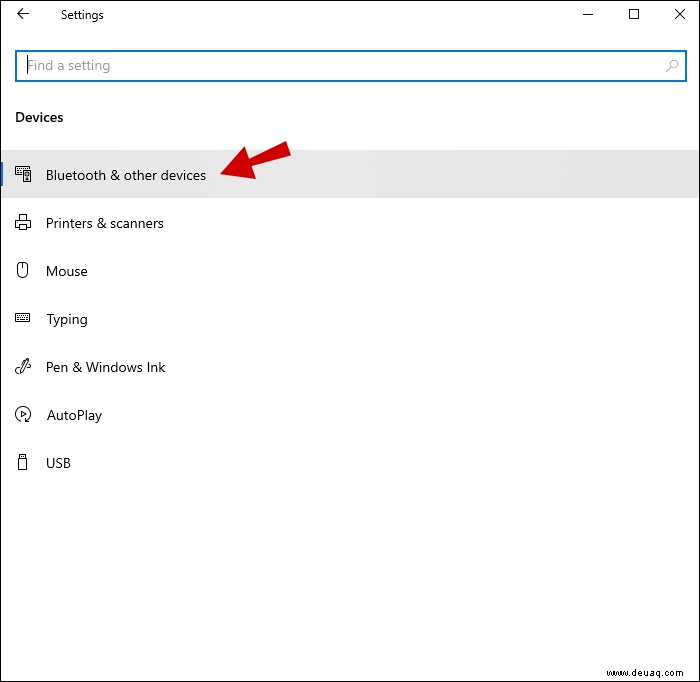
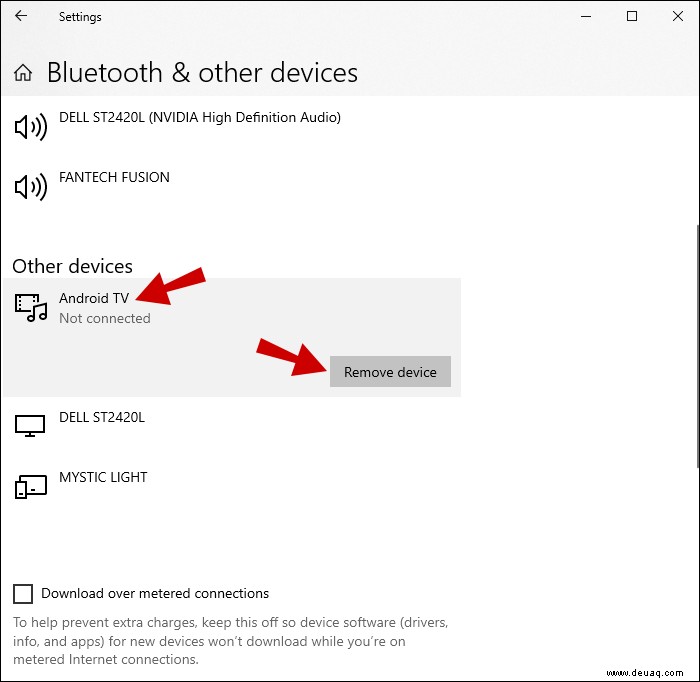
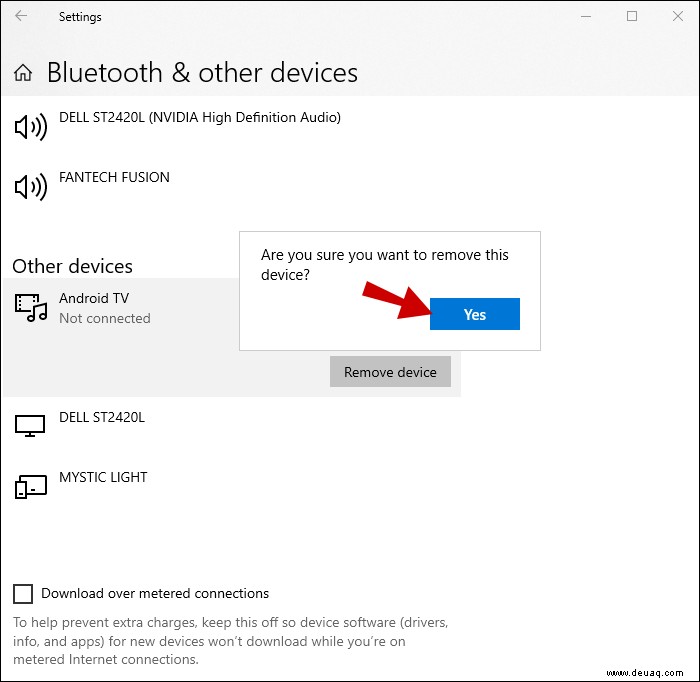
Datenträgerverwaltung
USB-Speichersticks können mit dieser Methode entfernt werden; externe Festplatten können dies jedoch nicht.
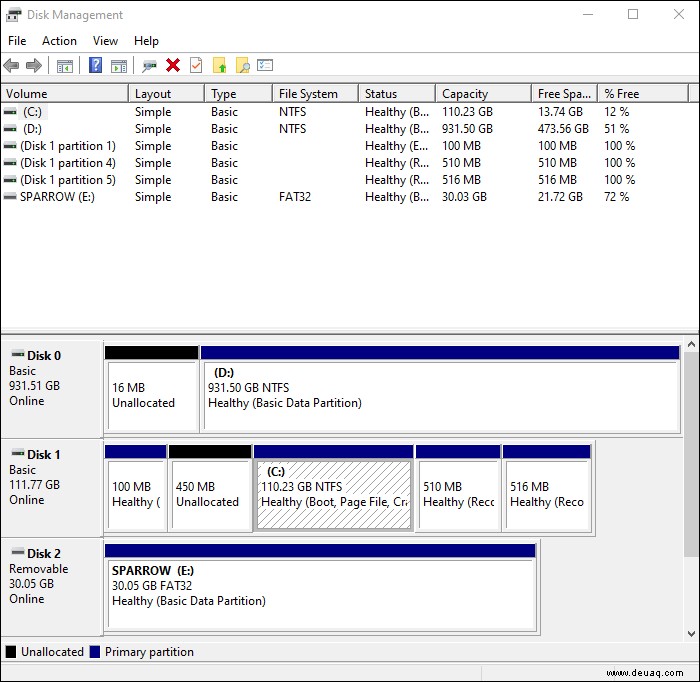
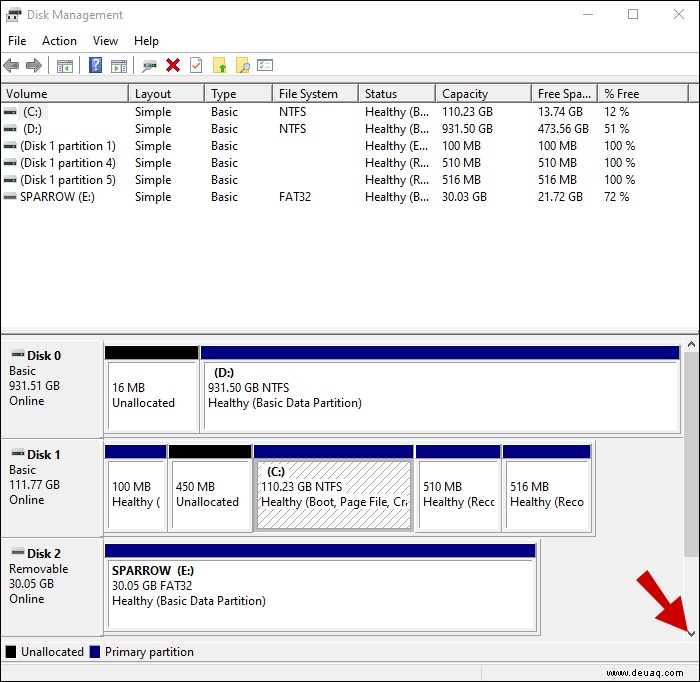
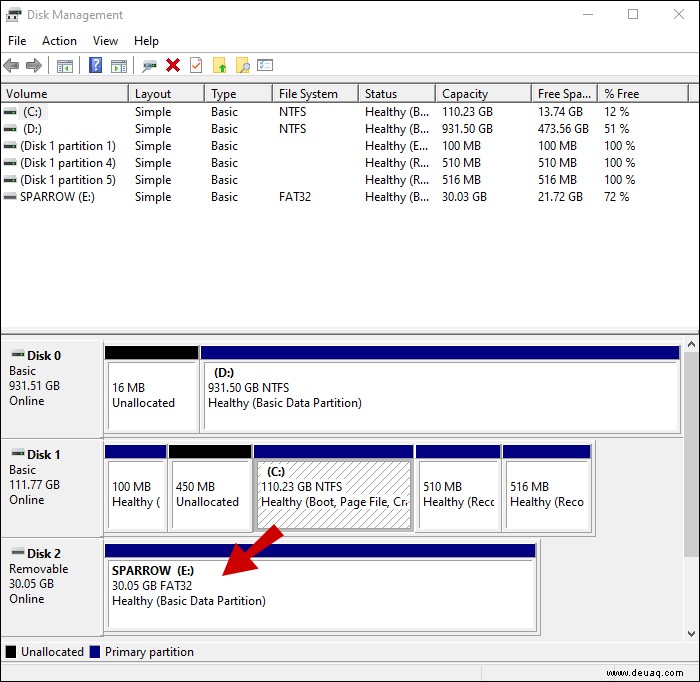
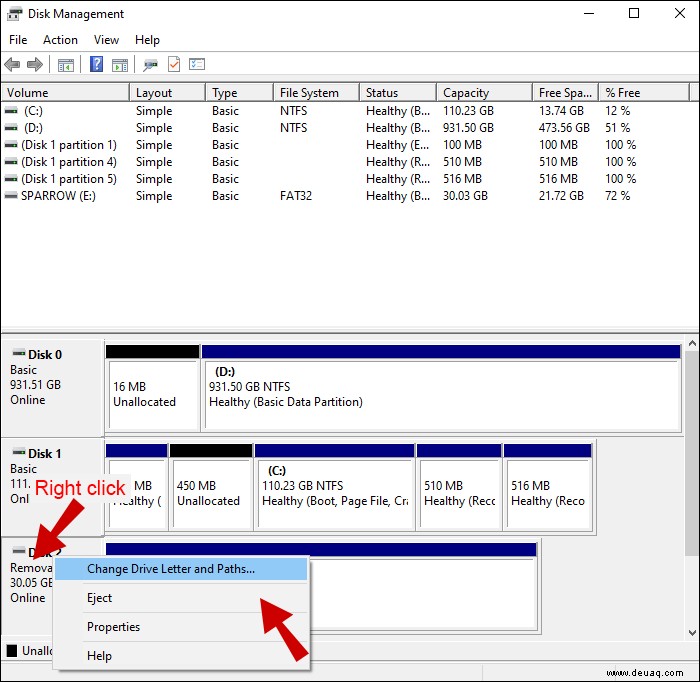
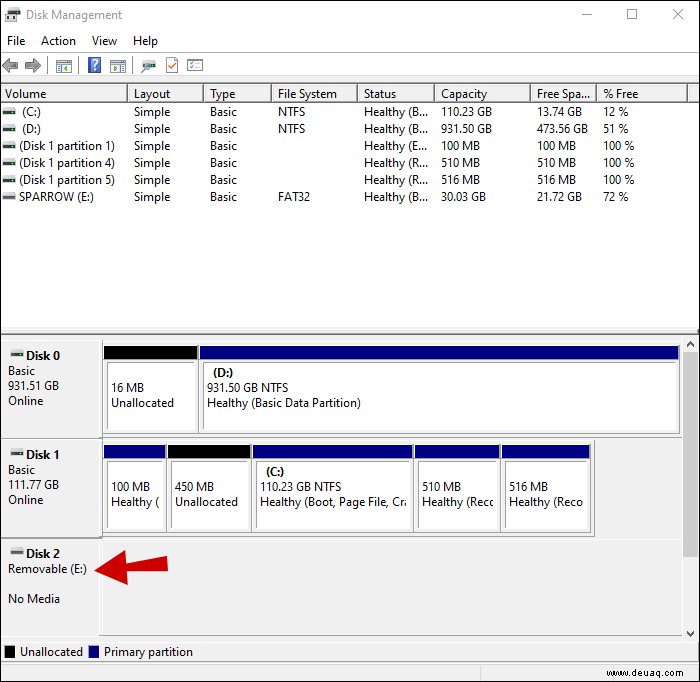
Assistent zum sicheren Entfernen von Hardware
Dies ist eine alte Methode, die in Windows 7 gut funktioniert. Obwohl sie in Windows 10 immer noch vorhanden und einigermaßen funktionsfähig ist, wird die Funktion von Microsoft nicht mehr unterstützt. Es wird entweder den Betrieb einstellen oder irgendwann in der Zukunft aus Windows 10 entfernt werden. USB-Speichersticks können mit dieser Methode nicht ausgeworfen werden – das können nur externe Festplatten. So geht's:
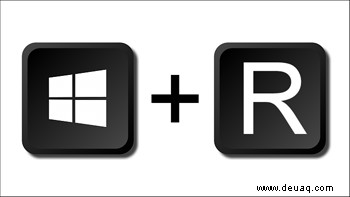
RunDll32.exe shell32.dll,Control_RunDLL hotplug.dll 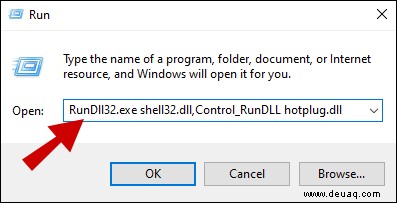
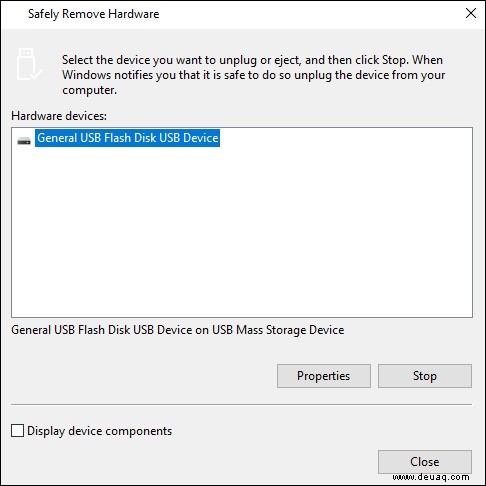
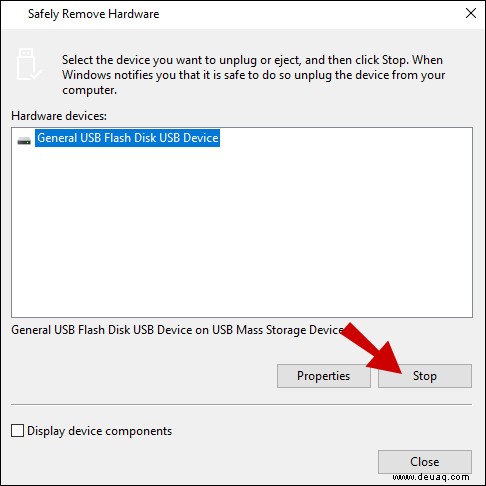
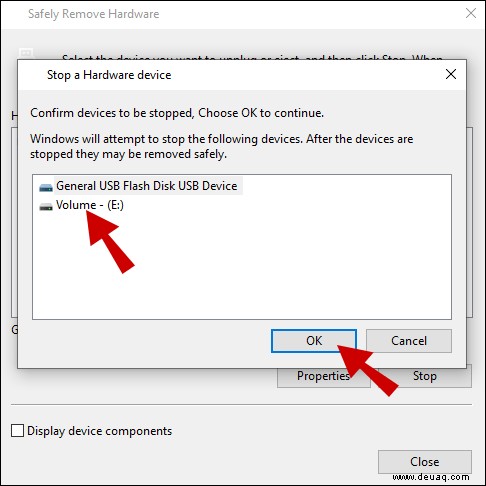
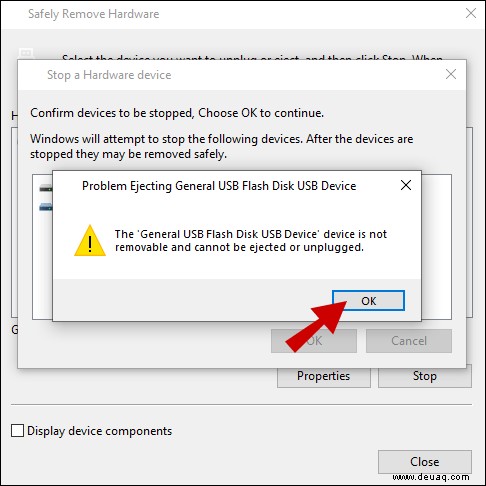
Sie erhalten eine Fehlermeldung ähnlich der folgenden, wenn Sie die gleichen Verfahren mit einem USB-Speicherstick versuchen. Das bedeutet, dass Sie das Gerät nicht auswerfen oder entfernen können, da es nicht abnehmbar ist.
Externe Festplatte auswerfen, die nicht funktioniert
Dieses Problem kann aus vielen Gründen auftreten. Das Problem kann darauf zurückzuführen sein, dass auf den Inhalt des Laufwerks zugegriffen wird oder dass Hintergrundprozesse oder -programme Dateien auf der externen Festplatte verwenden. Alternativ kann das Problem auch durch beschädigte Windows-USB-Treiber verursacht werden. Auch alte oder defekte USB-Laufwerke können schuld sein. Es gibt jedoch Möglichkeiten, das Problem zu beheben und dennoch eine externe Festplatte sicher auszuwerfen.
Starten Sie Ihren PC neu
Das Problem mit dem Auswerfen externer Festplatten in Windows 10 wird fast immer durch einen Neustart behoben. Alle laufenden Anwendungen und Prozesse von Drittanbietern werden beendet, wenn Sie Ihren Computer herunterfahren.
Hardware-Dienstprogramm sicher entfernen
Es ist möglich, über eine Tastenkombination auf die Option „Hardware sicher entfernen“ von Windows zuzugreifen. So geht's:
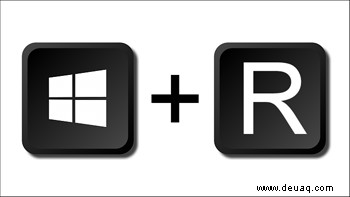
RunDll32.exe shell32.dll,Control_RunDLL hotplug.dll ein “ und drücken Sie die Eingabetaste. Dies sollte standardmäßig das Programm „Hardware sicher entfernen“ öffnen. 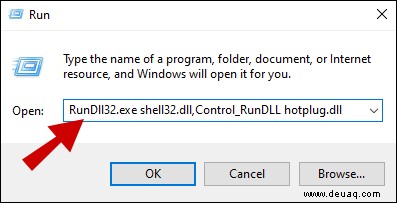
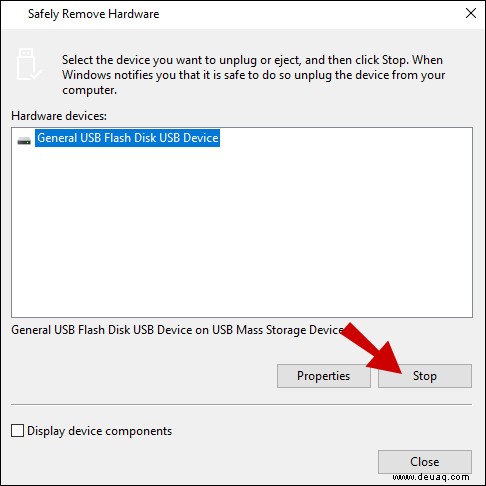
Problembehandlung für Windows-Hardware (Windows 10)
Integrierte Fehlerbehebungen sollten zur Diagnose von Problemen verwendet werden, wenn Sie Probleme aufgrund von Hardware von Drittanbietern haben. Manchmal können Sie Probleme mit Hardware oder Geräten lösen, indem Sie die Problembehandlung für Hardware und Geräte verwenden. Befolgen Sie diese Anweisungen, um die Problembehandlung zu verwenden:
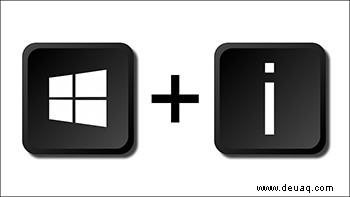
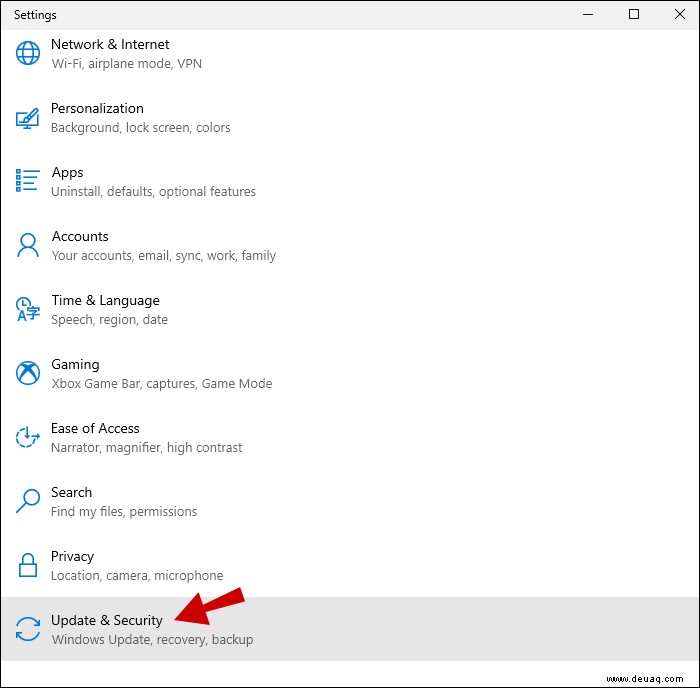
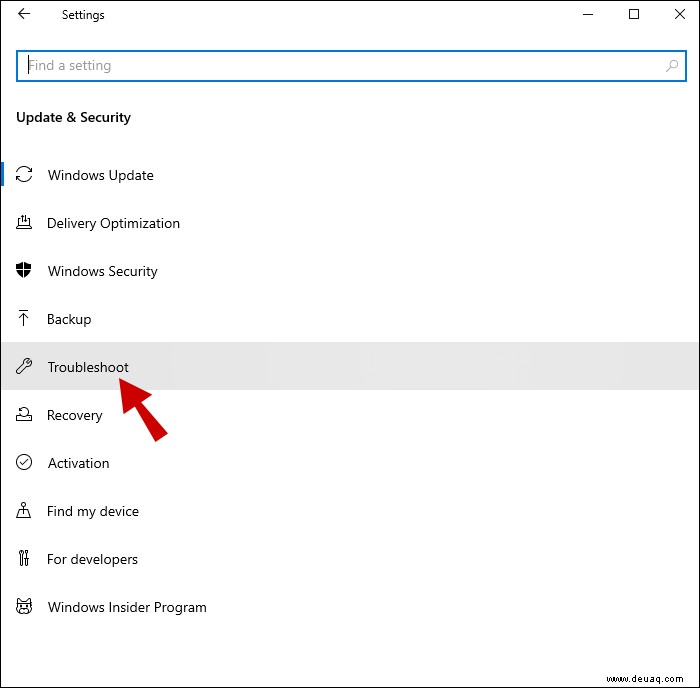
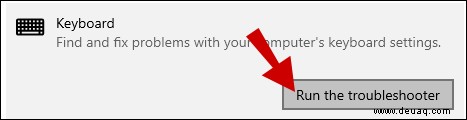
Stellen Sie sicher, dass Ihre USB-Treiber auf dem neuesten Stand sind
Mit dem Geräte-Manager können Sie überprüfen, ob Ihre USB-Treiber aktualisiert sind und ordnungsgemäß funktionieren.
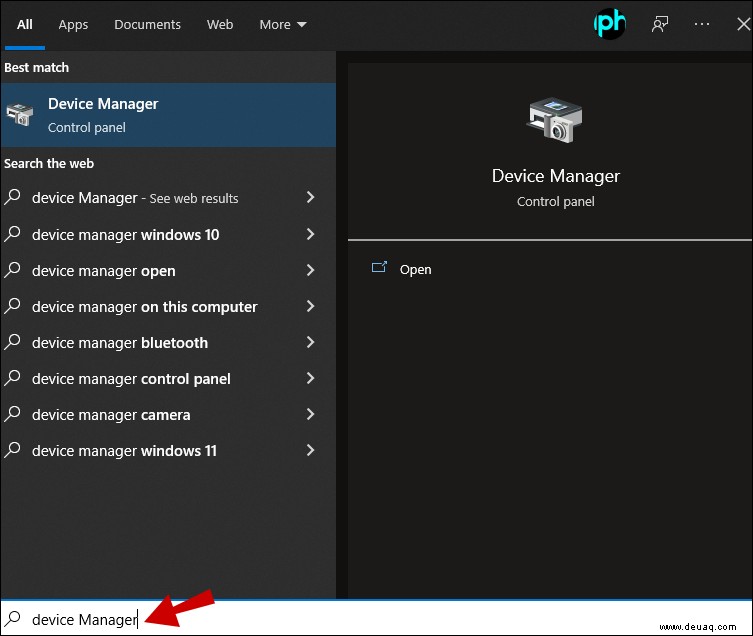
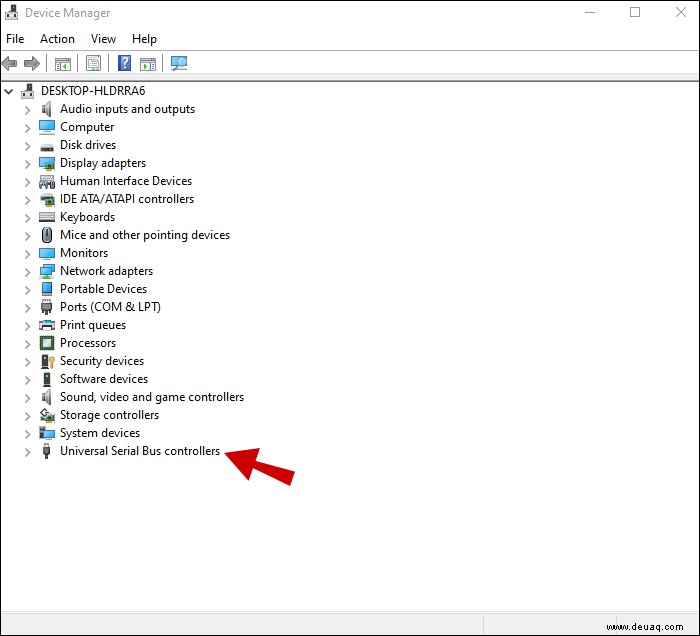
Vorsicht ist besser als Nachsicht
Jetzt können Sie sicher sein, dass keine weiteren Probleme auftreten, wenn Sie eine externe Festplatte auswerfen. Sie können nie sicher sein, ob Ihr PC noch auf Dateien auf der externen Festplatte zugreift. Beschädigte und gelöschte Dateien sowie nicht lesbare Medien können alle auf das unsichere Entfernen externer Hardware zurückzuführen sein. Das sichere Entfernen Ihres externen Speichers verringert die Chancen jedoch erheblich.
Wie werfen Sie Ihre externen Festplatten aus? Hatten Sie Probleme beim Auswerfen einer externen Festplatte? Lass es uns im Kommentarbereich unten wissen!